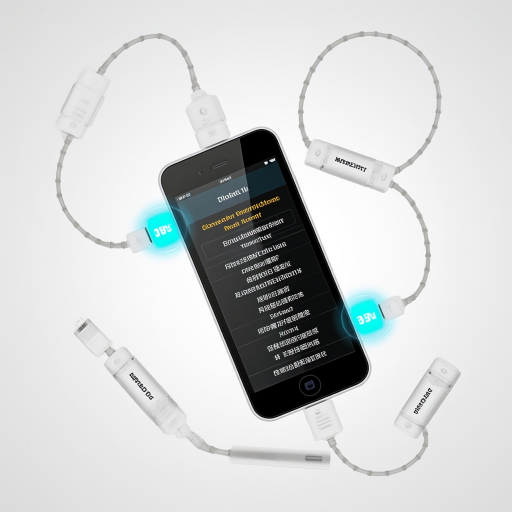远程桌面怎么设置和使用?

远程桌面
远程桌面是一种通过互联网或局域网连接并控制另一台计算机的技术,常用于远程办公、技术支持或访问家庭/办公电脑。对于完全不熟悉的小白用户,以下是详细、分步骤的入门指南,涵盖基础设置、安全注意事项及常见问题解决。
一、远程桌面的基本原理与适用场景
远程桌面通过软件(如Windows自带的远程桌面协议RDP,或第三方工具TeamViewer、AnyDesk)将本地设备的输入(键盘、鼠标)和输出(屏幕画面)传输到远程设备,实现“像坐在电脑前一样操作”。适用于:
- 在家访问公司电脑处理文件
- 帮助家人解决电脑问题
- 远程管理服务器或NAS设备
需注意:远程桌面需双方设备联网,且远程设备需开启允许连接的功能。
二、Windows系统自带的远程桌面设置(以Win10为例)
1. 开启被控端的远程连接
步骤1:右键点击“此电脑” → 选择“属性” → 点击左侧“远程设置”。
步骤2:在“远程”选项卡中,勾选“允许远程协助连接到此计算机”(可选)和“允许远程连接到此计算机”(必选)。
步骤3:点击“选择用户” → 添加需要远程连接的用户账号(如当前管理员账号)。
2. 获取被控端的IP地址
步骤1:按下Win+R键,输入cmd打开命令提示符。
步骤2:输入ipconfig,找到“IPv4地址”(如192.168.1.100),此为局域网IP。若需外网访问,需在路由器设置端口转发(后文详述)。
3. 从控制端发起连接
步骤1:在控制端电脑(如另一台Windows设备)按下Win+R,输入mstsc打开远程桌面连接工具。
步骤2:输入被控端的IP地址 → 点击“连接” → 输入被控端的用户名和密码 → 等待登录完成。
三、第三方工具的使用(以TeamViewer为例)
若双方设备非Windows系统(如Mac、Linux或手机),或需更简单的操作,推荐使用第三方工具。
1. 下载与安装
访问TeamViewer官网(https://www.teamviewer.com),下载对应版本的安装包(支持Windows、Mac、iOS、Android)。安装时选择“个人/非商业用途”以避免付费。
2. 获取ID与密码
安装后打开TeamViewer,界面会显示“您的ID”和“临时密码”(每次启动会刷新)。将此信息告知控制方。
3. 发起远程连接
控制方在TeamViewer中输入被控方的ID → 选择“远程控制” → 输入临时密码 → 即可连接。
四、安全注意事项
远程桌面存在被黑客攻击的风险,需做好以下防护:
1. 强密码:设置包含大小写字母、数字和符号的复杂密码,避免使用“123456”“admin”等简单组合。
2. 限制IP访问:在路由器或防火墙中设置仅允许特定IP(如公司或家庭固定IP)访问远程桌面端口(默认3389)。
3. 关闭默认端口:修改RDP默认端口(如从3389改为5900),减少被扫描的风险。
4. 启用网络级认证:在Windows远程设置中勾选“仅允许使用网络级别认证的远程桌面连接”。
5. 定期更新系统:及时安装Windows或第三方工具的安全补丁,修复已知漏洞。
五、常见问题解决
问题1:连接时提示“无法连接到远程计算机”
- 检查被控端电脑是否开机并联网。
- 确认防火墙是否放行远程桌面程序(如
mstsc.exe或TeamViewer)。 - 尝试用局域网IP连接(如192.168.1.100),而非外网IP。
问题2:连接速度慢或卡顿
- 关闭被控端的不必要程序,释放CPU和内存资源。
- 降低远程桌面的颜色质量(在连接时点击“显示选项” → “体验” → 选择“低带宽”)。
- 确保双方网络稳定(如避免使用公共WiFi)。
问题3:外网无法连接(如在家访问公司电脑)
需在路由器中设置端口转发:
步骤1:登录路由器管理界面(通常输入192.168.1.1)。
步骤2:找到“端口转发”或“虚拟服务器”功能。
步骤3:添加规则,外部端口和内部端口均设为3389(或修改后的端口),协议选择TCP,内部IP填写被控端电脑的局域网IP。
步骤4:保存设置后,用公网IP(可在百度搜索“IP”获取)连接。
六、进阶技巧:手机远程控制电脑
若需用手机控制电脑,可下载对应App:
- Windows远程桌面App:苹果App Store或安卓应用商店搜索“Microsoft远程桌面”,输入电脑IP和账号密码即可连接。
- TeamViewer/AnyDesk手机版:安装后直接输入被控方ID,适合跨平台操作。
通过以上步骤,即使完全不懂技术的小白也能轻松设置远程桌面。核心要点是:确保双方网络通畅、设置强密码、关闭不必要端口。遇到问题时,优先检查网络和防火墙设置,多数连接失败由此导致。
远程桌面如何设置?
想要设置远程桌面,其实并不复杂,只需按照以下几个步骤操作,你就能轻松实现远程控制。
第一步,开启远程桌面功能。对于Windows系统来说,首先需要打开“此电脑”或者“我的电脑”,然后右键点击选择“属性”。在弹出的窗口中,找到并点击“远程设置”。接着,在系统属性窗口中,选择“远程”选项卡,在“远程桌面”部分,勾选“允许远程连接到此计算机”。这里要注意,确保你的账户有远程连接的权限,通常管理员账户是默认有权限的。完成这些设置后,点击“应用”再点击“确定”保存更改。
第二步,配置网络和防火墙。如果你的电脑处于局域网内,需要确保网络是畅通的,并且要确认远程桌面使用的端口(默认是3389)没有被防火墙阻止。打开控制面板,找到“Windows Defender 防火墙”,在左侧选择“高级设置”。在弹出的窗口中,找到“入站规则”,然后新建一条规则,选择“端口”,点击“下一步”。在“特定本地端口”中输入“3389”,然后点击“下一步”。接着选择“允许连接”,并根据你的需求选择适用的网络类型(如域、专用、公用),最后给规则命名并点击“完成”。
第三步,获取本地IP地址。为了能从其他设备连接到你的电脑,你需要知道它的本地IP地址。按下“Win + R”键,输入“cmd”打开命令提示符,然后输入“ipconfig”并回车。在显示的信息中,找到“IPv4 地址”,这就是你电脑的本地IP地址,把它记下来。
第四步,从其他设备连接。现在,你可以在其他设备上(如另一台电脑、手机或平板)使用远程桌面客户端来连接你的电脑了。以Windows系统为例,打开“远程桌面连接”应用(可以在开始菜单中搜索找到),在“计算机”一栏输入你刚才记下的本地IP地址,然后点击“连接”。输入你的用户名和密码(就是你要远程连接的电脑的登录凭据),点击“确定”后,稍等片刻就能成功连接到远程桌面了。
如果是在不同网络环境下,比如从外部网络连接到公司或家里的电脑,可能还需要进行端口映射或者使用VPN等更复杂的网络配置,但基本的远程桌面设置流程就是上面这些步骤。按照这些步骤操作,相信你能顺利设置好远程桌面,实现便捷的远程控制。
远程桌面连接不上怎么办?
遇到远程桌面连接不上的问题,别着急,咱们一步步排查和解决。这个问题可能由多种原因引起,比如网络设置、防火墙限制、远程计算机设置错误等。下面我会详细讲解每一步操作,帮你找到问题所在并解决它。
第一步,检查网络连接。远程桌面连接需要稳定的网络支持,先确认你的本地网络是否正常。可以尝试打开网页或其他在线服务,看看是否能正常访问。如果本地网络有问题,先解决网络问题,比如重启路由器或联系网络服务提供商。
第二步,确认远程计算机是否开启并允许远程连接。进入远程计算机的“系统属性”设置,找到“远程”选项卡,确保“允许远程协助连接到此计算机”和“允许远程连接到此计算机”这两个选项已经勾选。如果没勾选,勾选它们并点击“应用”和“确定”保存设置。
第三步,检查防火墙设置。防火墙可能会阻止远程桌面连接。进入控制面板,找到“Windows Defender 防火墙”,点击“高级设置”,在“入站规则”中查找与“远程桌面”相关的规则,确保它们是启用的。如果没有相关规则,可以手动添加一个入站规则,允许TCP端口3389(默认远程桌面端口)的通信。
第四步,确认远程桌面服务是否运行。在远程计算机上,按Win+R键打开运行对话框,输入“services.msc”并回车,找到“Remote Desktop Services”服务,确保它的状态是“正在运行”。如果不是,右键点击该服务,选择“启动”。
第五步,检查远程计算机的IP地址和端口。确保你使用的IP地址是远程计算机的正确IP,并且端口号(默认是3389)没有更改。如果远程计算机使用了非标准端口,你需要在连接时指定端口号,格式为“IP地址:端口号”。
第六步,尝试使用不同的远程桌面客户端。有时候,问题可能出在客户端软件上。可以尝试使用其他远程桌面客户端,比如Microsoft Remote Desktop、TeamViewer或AnyDesk等,看看是否能成功连接。
第七步,如果以上步骤都检查过了还是不行,考虑重启远程计算机。有时候,简单的重启就能解决很多问题。重启后,再次尝试远程连接。
按照这些步骤操作后,大部分远程桌面连接不上的问题应该都能得到解决。如果问题依旧存在,可能需要更深入地检查网络配置或联系IT支持人员寻求帮助。希望这些建议能帮到你,让远程工作更加顺畅!
远程桌面安全吗?
远程桌面在安全性方面是否可靠,取决于多个因素的综合作用,不能简单地用“安全”或“不安全”来概括。如果正确配置并采取必要的安全措施,远程桌面可以成为一种高效且相对安全的远程访问方式;反之,若配置不当或忽视潜在风险,则可能带来严重的安全隐患。
从技术原理上看,远程桌面通过加密通道传输数据,比如常见的RDP协议默认使用128位加密,能够有效防止数据在传输过程中被窃取或篡改。这种加密机制为远程访问提供了基础的安全保障,尤其是当使用强密码、定期更换凭证时,能显著降低暴力破解的风险。
不过,远程桌面的安全性也面临现实挑战。例如,若用户使用的密码过于简单(如“123456”或生日),或长期不更换密码,攻击者可能通过暴力破解或社会工程学手段获取访问权限。此外,如果远程桌面服务暴露在公网且未限制访问IP,可能成为恶意扫描和攻击的目标,甚至被植入勒索软件。
要提升远程桌面的安全性,可以从以下几个方面入手:
1. 启用强加密:确保使用最新版本的远程桌面协议(如RDP 8.0及以上),并启用高强度加密(如AES-256)。
2. 限制访问范围:通过防火墙规则仅允许特定IP或网段访问远程桌面端口(默认3389),避免直接暴露在公网。
3. 使用多因素认证:结合密码、动态验证码或生物识别(如指纹)增加登录门槛,即使密码泄露也能阻止未授权访问。
4. 定期更新和打补丁:及时安装操作系统和远程桌面服务的补丁,修复已知漏洞(如“BlueKeep”漏洞曾被广泛利用)。
5. 监控和日志记录:开启远程访问日志,定期检查异常登录行为,如非工作时间或异地登录。
对于普通用户,若仅需偶尔远程访问家庭电脑,建议优先使用厂商提供的官方工具(如Windows远程桌面、TeamViewer),并关闭不必要的公网访问。对于企业用户,则需部署更专业的解决方案,如VPN+远程桌面的组合,或采用零信任架构,通过持续验证用户身份和设备状态来控制访问权限。
总之,远程桌面本身并非绝对安全或危险,其安全性取决于使用者的配置习惯和防护意识。通过合理设置和主动防御,完全可以将风险控制在可接受范围内,实现高效与安全的平衡。
远程桌面有哪些常用软件?
在需要远程访问或控制另一台计算机时,选择合适的远程桌面软件非常重要。以下是一些常用的远程桌面软件,它们各自具有不同的特点和适用场景,帮助你轻松实现远程操作和管理。
TeamViewer
TeamViewer 是全球最受欢迎的远程桌面工具之一,以其简单易用和强大的功能而闻名。无论你是个人用户还是企业用户,TeamViewer 都能满足你的需求。它支持跨平台操作,包括 Windows、macOS、Linux、iOS 和 Android。TeamViewer 提供安全的加密连接,支持文件传输、远程打印、会议和聊天功能。对于企业用户,TeamViewer 还提供高级管理功能,如用户权限管理和设备分组。安装和使用非常简单,只需在两台设备上安装软件并输入 ID 和密码即可建立连接。AnyDesk
AnyDesk 是一款轻量级的远程桌面软件,以其高速和低延迟而受到用户青睐。它的设计注重性能,即使在低带宽网络环境下也能提供流畅的远程体验。AnyDesk 支持跨平台使用,并且提供了免费的个人版和付费的企业版。个人版适合偶尔的远程访问需求,而企业版则提供更多高级功能,如会话记录、地址簿管理和自定义客户端。AnyDesk 的安装包非常小,下载和安装过程快速简便,非常适合需要快速远程支持的用户。Chrome 远程桌面
如果你已经使用 Google Chrome 浏览器,那么 Chrome 远程桌面是一个方便的选择。它是 Google 提供的一款免费远程访问工具,允许你通过 Chrome 浏览器或 Chromebook 访问其他计算机。Chrome 远程桌面的设置非常简单,只需在两台设备上安装 Chrome 远程桌面扩展程序,并按照提示进行配置即可。它支持 Windows、macOS 和 Linux 系统,并且可以通过移动设备进行访问。虽然功能相对基础,但对于简单的远程控制和文件访问来说已经足够。Splashtop
Splashtop 是一款性能出色的远程桌面软件,特别适合需要高清画质和低延迟的用户。它提供了多种版本,包括个人版、商业版和企业版,满足不同用户的需求。Splashtop 支持跨平台操作,并且提供了丰富的功能,如远程声音播放、文件传输、多显示器支持和远程唤醒。对于游戏玩家和设计师来说,Splashtop 的高清流媒体性能尤为出色,能够提供接近本地的操作体验。Splashtop 的设置相对简单,但需要一定的网络知识来优化性能。Windows 远程桌面连接
如果你使用的是 Windows 操作系统,那么内置的“远程桌面连接”功能是一个方便的选择。它允许你从一台 Windows 计算机远程访问另一台 Windows 计算机,无需安装额外的软件。远程桌面连接提供了基本的远程控制功能,如屏幕共享、键盘和鼠标控制以及文件传输。虽然功能相对有限,但对于简单的远程管理任务来说已经足够。要使用远程桌面连接,你需要在目标计算机上启用远程桌面功能,并确保网络设置正确。VNC Connect
VNC Connect 是一款基于 VNC(虚拟网络计算)协议的远程桌面软件,提供了跨平台的远程访问解决方案。它支持 Windows、macOS、Linux 和 Raspberry Pi 等多种操作系统。VNC Connect 提供了安全的加密连接,并且支持多种身份验证方式,如密码和双因素认证。对于企业用户,VNC Connect 还提供了高级管理功能,如用户权限管理、设备分组和审计日志。VNC Connect 的设置相对复杂一些,但提供了高度的自定义选项,适合需要灵活控制的企业环境。LogMeIn
LogMeIn 是一款功能强大的远程桌面软件,提供了全面的远程访问和管理功能。它支持跨平台操作,并且提供了多种版本,包括个人版、Pro 版和 Central 版,满足不同用户的需求。LogMeIn 提供了安全的加密连接,并且支持文件传输、远程打印和会议功能。对于企业用户,LogMeIn Central 还提供了高级管理功能,如用户权限管理、设备分组和自动化任务。LogMeIn 的设置相对简单,但提供了丰富的功能选项,适合需要全面远程管理解决方案的用户。
在选择远程桌面软件时,你需要考虑自己的具体需求,如跨平台支持、性能要求、安全性和功能需求等。希望以上介绍的常用远程桌面软件能够帮助你找到最适合自己的工具,轻松实现远程操作和管理。
远程桌面使用需要什么条件?
想要使用远程桌面功能,需要满足一些基础条件,这样才可以确保远程连接顺利进行。下面从硬件、软件、网络、权限配置几个方面详细说明,帮助你一步步了解并设置好远程桌面环境。
硬件条件
首先,你需要两台具备正常运算能力的计算机。本地计算机(即控制端)和远程计算机(被控制端)都要有能正常工作的CPU、内存和硬盘。虽然对硬件配置没有特别高的要求,但如果远程计算机性能太低,可能会导致操作卡顿,影响体验。此外,如果需要远程控制移动设备,则要确保该设备支持远程桌面协议或安装了相应的客户端软件。
软件条件
远程计算机需要安装支持远程桌面的操作系统。例如,Windows系统从Windows XP专业版开始就内置了远程桌面功能,而家庭版通常不支持,需要升级到专业版或企业版。对于Mac系统,可以使用内置的“屏幕共享”功能,或者安装第三方的远程桌面软件。Linux系统则需要安装如VNC、xrdp等支持远程桌面的服务端软件。同时,本地计算机需要安装对应的客户端软件,Windows系统自带“远程桌面连接”应用,Mac和Linux用户可以下载微软官方的远程桌面客户端或其他第三方工具。
网络条件
稳定的网络连接是远程桌面的基础。本地计算机和远程计算机都需要接入互联网,最好使用宽带或高速WiFi,以减少延迟和卡顿。如果两台计算机处于同一局域网内,连接会更加流畅。若远程计算机在公司或学校等内部网络,可能需要配置端口映射或VPN,确保外部网络可以访问。另外,防火墙设置也需要注意,确保远程桌面使用的端口(默认是3389)没有被拦截。
权限与配置条件
远程计算机需要开启远程桌面功能。在Windows系统中,可以进入“设置”>“系统”>“远程桌面”,启用“启用远程桌面”选项。同时,需要设置允许远程连接的用户账户,确保账户有密码保护,避免安全风险。在Mac或Linux系统中,需要开启屏幕共享或VNC服务,并设置访问权限。此外,如果使用第三方软件,还需要注册账号并获取许可,按照软件指引完成配置。
安全条件
远程桌面涉及数据传输,安全性不容忽视。建议为远程计算机设置强密码,并定期更换。如果可能,启用双因素认证,增加一层保护。使用VPN连接可以加密数据传输,防止信息泄露。另外,可以修改默认的远程桌面端口,避免被恶意扫描和攻击。定期更新操作系统和远程桌面软件,修补安全漏洞,也是保障安全的重要措施。
实操步骤总结
1. 确认本地和远程计算机硬件满足基本要求。
2. 在远程计算机上安装支持远程桌面的操作系统,并开启相关功能。
3. 确保两台计算机都有稳定的网络连接,必要时配置端口映射或VPN。
4. 设置远程计算机的用户权限和密码,保障访问安全。
5. 在本地计算机上安装对应的远程桌面客户端软件。
6. 测试连接,调整防火墙和网络设置,确保可以顺利远程控制。
只要按照以上条件逐一检查和配置,就可以顺利使用远程桌面功能,实现便捷的远程操作和管理。
远程桌面能实现哪些功能?
远程桌面是一项非常实用的技术,它允许用户通过网络连接到另一台计算机,并在本地设备上操作远程计算机。下面详细介绍远程桌面可以实现的一些主要功能,即使你是刚接触这项技术的小白,也能轻松理解。
访问和控制远程计算机
远程桌面最基础的功能是让你能够像坐在远程计算机前一样访问和控制它。这意味着你可以在本地设备上打开、关闭、重启远程计算机上的程序,进行文件操作,比如创建、编辑、删除文件等。这种功能对于需要管理多台计算机的用户特别有用,比如IT管理员或需要远程工作的员工。
文件传输
使用远程桌面时,你还可以轻松地在本地计算机和远程计算机之间传输文件。大多数远程桌面软件都提供了拖放功能,只需将文件从一个窗口拖到另一个窗口,就能完成文件的复制或移动。这对于需要在不同设备间共享数据的用户来说非常方便。
打印本地或远程文档
远程桌面还支持打印功能。你可以选择将远程计算机上的文档发送到本地打印机进行打印,或者将本地计算机上的文档发送到远程计算机连接的打印机上打印。这对于需要打印重要文件但又无法直接访问打印机的用户来说非常实用。
多显示器支持
如果你使用的是多显示器设置,远程桌面也支持将远程计算机的桌面扩展到多个显示器上。这样,你就可以在更大的屏幕上查看和操作远程计算机,提高工作效率。
音频和视频传输
远程桌面不仅支持文本和图像的传输,还支持音频和视频的传输。这意味着你可以在远程计算机上播放音乐或视频,并通过本地设备的扬声器或耳机收听。这对于需要远程观看视频教程或进行视频会议的用户来说非常有用。
会话共享和协作
一些高级的远程桌面软件还支持会话共享和协作功能。这意味着多个用户可以同时连接到同一台远程计算机,并进行协作工作。这对于需要团队共同完成项目或进行远程培训的用户来说非常有价值。
安全性和加密
远程桌面连接通常都采用加密技术来保护数据传输的安全性。这意味着你的数据在传输过程中不会被窃取或篡改。此外,远程桌面软件还提供了多种身份验证方式,如密码、智能卡等,以确保只有授权用户才能访问远程计算机。
远程协助和故障排除
对于IT支持人员来说,远程桌面是一项非常有用的工具。他们可以通过远程桌面连接到用户的计算机,进行故障排除、软件安装、系统更新等操作,而无需亲自到现场。这大大提高了工作效率,并降低了成本。
总的来说,远程桌面是一项功能强大且实用的技术。无论你是需要远程管理计算机、传输文件、打印文档,还是进行协作工作或提供远程支持,远程桌面都能满足你的需求。